我们工作学习当中经常用到表格,那你知道如何在word2010中绘制表格分割线吗?下面和小编给大家分享下在word2010中绘制表格分割线的方法,希望能帮助到您。
word2010绘制表格分割线的步骤如下:
步骤一:首先打开我们要编辑的文档,点击表头的第一个空格,出现表格工具选项卡后,点击”设计“下的边框,在点击前可以先修改旁边的磅值
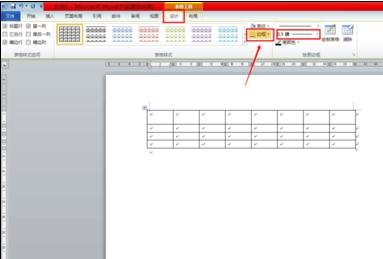
步骤二:在边框下拉菜单中选择”斜下框线(w)“

步骤三:然后我们的表头分隔线就出来了
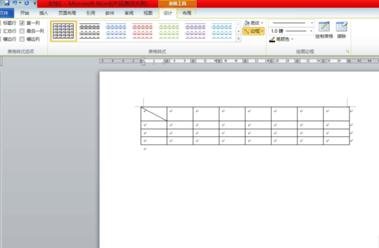
步骤四:如果我们是想制作三线表头的话,可以用另一种方法。
步骤五:点击”插入“选项卡下的”形状“
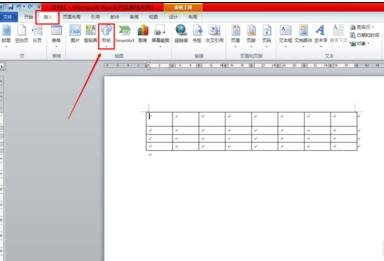
步骤六:在形状下拉菜单中,选择”直线“
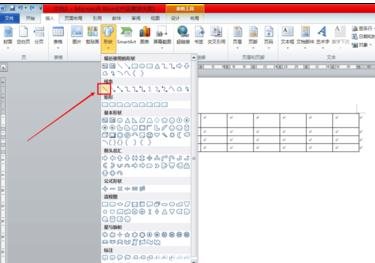
步骤七:然后利用鼠标进行绘制(先用鼠标点击定一个位置,再把线拉到另一个位置,再点击一下即可)
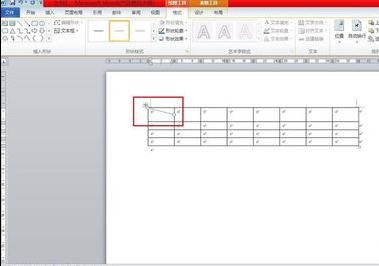
步骤八:然后再点击”形状轮廓“下拉菜单,点击”黑色,文字1“来改变线的颜色
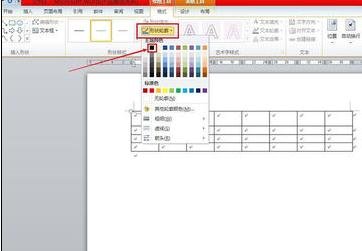
步骤九:然后再用上面的方法来绘制另一条线,我们的三线表头就完成啦
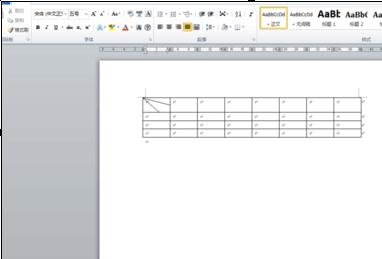
以上就是如何在word2010中绘制表格分割线的全部内容了,大家都学会了吗?
 天极下载
天极下载


































































